全米で人気No.1の忘れ物防止タグでもあるTile。
そんなTileがAmazon Echoに対応し、音声操作ができるようになりました。
今回はTileとAmazon Echoの連携方法と実際に音声操作でできることをご紹介したいと思います!
まずは事前準備!

TileとAmazon Echoを連携させるにあたって、各デバイスの初期設定を完了させておく必要があります。
セットアップは基本的にどちらも簡単だと思いますが、念のため以下の記事を参考にしていただきながら正しく初期設定を完了させましょう!
 【レビュー】Wi-Fiに接続できない場合の対処方法は?Amazon echoの初期設定方法を徹底解説!
【レビュー】Wi-Fiに接続できない場合の対処方法は?Amazon echoの初期設定方法を徹底解説!
 【レビュー】Tileは最もコストパフォーマンスに優れた忘れ物防止タグだと思う
【レビュー】Tileは最もコストパフォーマンスに優れた忘れ物防止タグだと思う
連携作業開始!
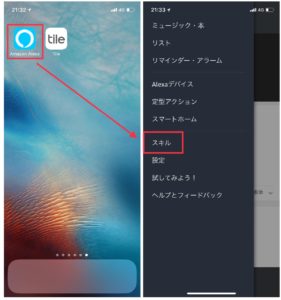
初期設定が完了しましたら早速連携作業を開始しましょう!
連携をさせるにあたって使用するアプリは「Amazon Alexa」のみになります。
「Amazon Alexa」のアプリを立ち上げたら、サイドバーカテゴリの「スキル」をタップしてください。
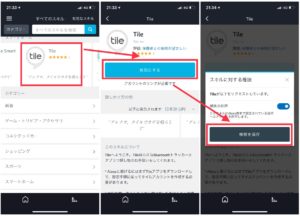
スキルのスマートホームカテゴリにある「Tile」をタップしましょう。
するとTileのスキル詳細に移りますので「有効にする」をタップしてください。
続いてスキルに対する権限が表示されますので「権限を保存」をタップします。
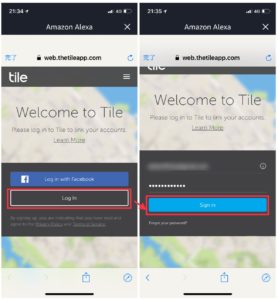
「権限を保存」をタップするとユーザー登録確認画面に移りますので、赤枠で囲んだ「Log in」をタップしてください。
初期設定の際に登録をしたメールアドレスとパスワードを入力し「Sign in」をタップしましょう。
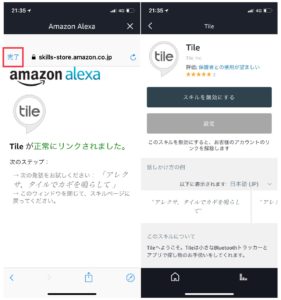
無事ユーザー登録が完了すると左の画面のように「正常にリンクされました」と表示されます。
右の画面のように「有効にする」が「スキルを無効にする」に変化していれば連携完了です!
実際に操作してみた!
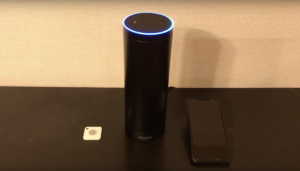
連携作業が完了したら早速音声操作をしてみましょう!
できる音声操作としては以下の通りです。
☑ アレクサ、Tileで〇〇の場所を教えて
☑ アレクサ、Tileでスマホを鳴らして
〇〇の部分には皆さんがTileのアプリで登録をしたデバイスの名前を入れてください。
他のスマートタグに比べて音声操作でできることは非常に多いです!
他のスマートタグはいづれか一方しか探せなかったり、スマートタグの位置しかわからなかったりと若干不便だった面もありましたが、スマートタグとスマホ両方を鳴らすことができ、場所まで教えてくれるのは非常に便利です!
実際に音声で操作をしたレビューは以下の動画でご確認ください!
おわりに
さて今回はAmazon EchoとTileの連携方法と実際に音声操作をしてみたレビューをご紹介いたしました!
現在Amazon Echoと連携させることができるスマートタグの中では最も便利に音声操作をすることができます。
皆さんもTileをお持ちでしたらぜひAmazon Echoで音声操作をしてみてください!
Tile Mate 落としモノ / 失くしモノ防止トラッカー 携帯GPS【日本正規代理店品】【数量限定価格】(会員登録サービス付き・1年保証付き) EC-06001-JC




